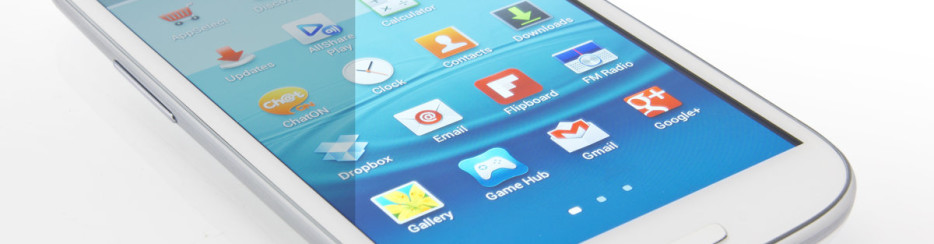
Chi possiede un iPhone o iPad usa iTunes per salvare i dati sul computer ed effettuare il backup. Ci sono però software alternativi a iTunes con i quali è possibile salvare applicazioni, contatti, messaggi e altro ancora dal vostro Samsung Galaxy sul computer o su altri dispositivi. Non importa se si desidera effettuare il backup del Samsung Galaxy sul computer o su un altro telefono, è possibile trovare il software adatto all’esigenza. Oltre alle soluzioni software, è possibile anche salvare dati Samsung Galaxy utilizzando un account cloud. Ecco i vari modi per salvare dati da Samsung Galaxy su PC, Mac o su un altro dispositivo.
Parte 1. Salvataggio dati Samsung Galaxy su PC/Mac
MobileGo per Android è un potente Android Manager. Con esso è possibile trasferire musica, SMS, foto, video, applicazioni, registro delle chiamate, calendari, contatti e playlist dal Samsung Galaxy al computer con un solo click. Scarica e installa la versione di prova gratuita sul tuo computer e segui le istruzioni sottostanti.
Per chi possiede un Mac consigliamo di usare Android Transfer per Mac
Passo 1. Collega il tuo Samsung Galaxy al computer
Avvia questo Android manager e collega il Samsung Galaxy al PC via Wi-Fi o tramite un cavo USB. Dopo il collegamento, MobileGO visualizzerà il dispositivo nella sua finestra principale.
Nota: Prima di utilizzare la connessione WiFi, è necessario assicurarsi di aver installato “MobileGo app” sul tuo Samsung Galaxy. In caso contrario, scarica e installa “MobileGo app“.
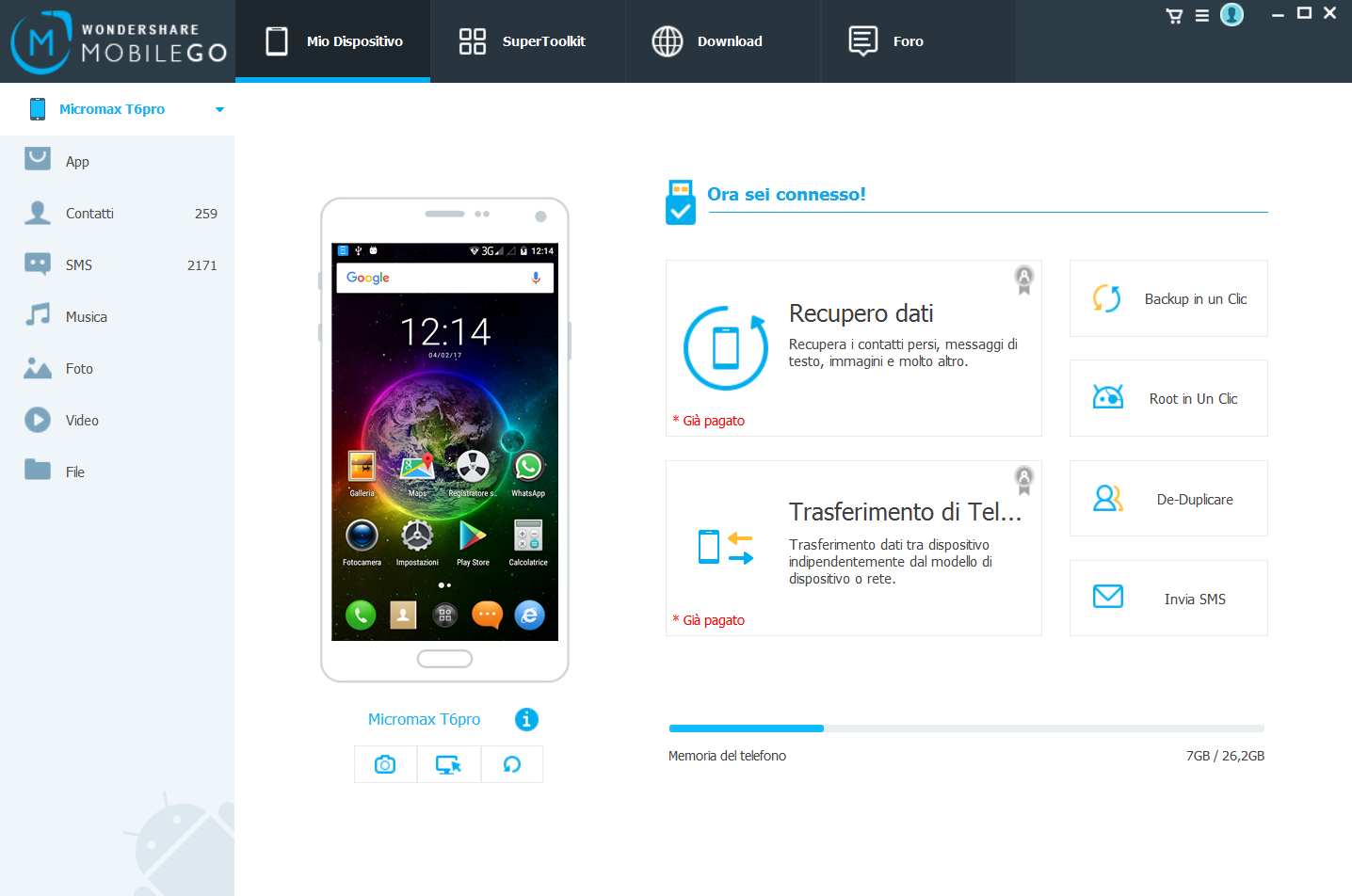
Passo 2. Salvataggio dati
Clicca sul pulsante “Un-Click Backup” per aprire la finestra di backup. Di default sono selezionati tutti i contenuti. Deseleziona i contenuti indesiderati e che non vuoi salvare sul computer. Poi scegli una destinazione in cui salvare il file di backup. Infine clicca su Backup per avviare il processo di backup.

In questo modo, se in futuro dovessi perdere dei dati dal tuo Samsung Galaxy potrai ripristinarli facendo click su Tookit > Ripristina.
Parte 2. Trasferimento dati Samsung Galaxy su un altro telefono o tablet
Se il motivo per cui si fa il backup è di passare i dati su un altro telefono o tablet, è possibile utilizzare il programma MobileTrans. Esso è uno strumento di trasferimento dati che sposta foto, sms, contatti tra telefoni e tablet con sistema operativo Android, Symbian e iOS. E’ molto utile quando si decide di salvare dati da Samsung Galaxy verso un altro dispositivo.
Scarica adesso la versione trial di MobileTrans:
Passo 1. Collega i due dispositivi al PC
Utilizza cavi USB per collegare sia il Samsung Galaxy che l’altro dispositivo al PC. Immediatamente, i dispositivi saranno rilevati e riconosciuti.
Ecco i dati che potrai trasferire da un dispositivo Android verso un altro:
Da Galaxy ad un dispositivo Android: contatti, musica, applicazioni, foto, registro delle chiamate, video e messaggi SMS
Da Galaxy ad un iPhone/iPad: messaggi SMS, musica, foto, contatti e video
Da Galaxy ad un dispositivo Symbian (Nokia): contatti
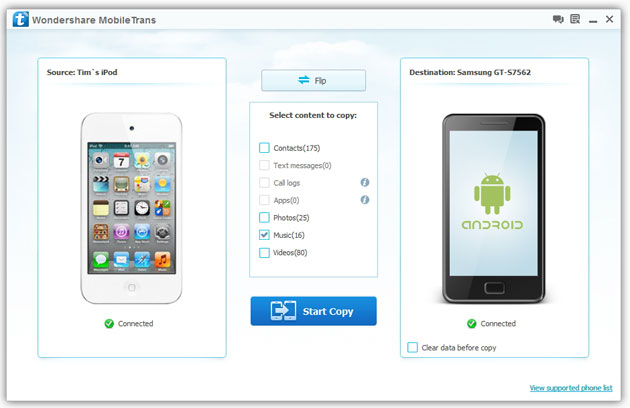
Passo 2. Trasferisci i dati
Assicurati di selezionare i dati desiderati da trasferire e clicca su Avvia Copia. Ricordatati di non scollegare i due dispositivi prima che il processo sia completo.
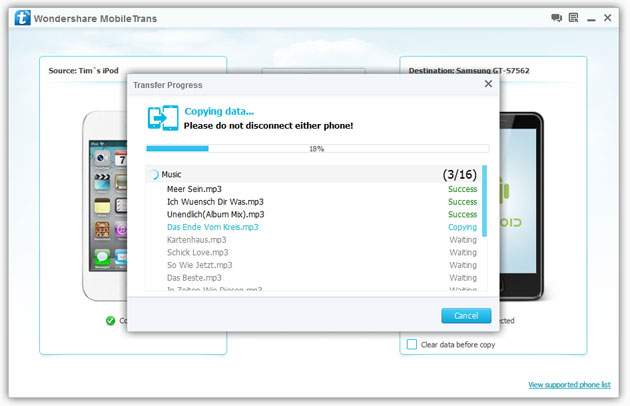
Parte 3. Salvataggio Dati da Samsung Galaxy su un account Google
Per fare il backup dei dati dal vostro Samsung su un account Google, non è necessario alcun software.
Vai in Impostazioni> Account> Backup e ripristino. Seleziona “Esegui backup miei dati”. In questo modo farai il backup dei dati delle applicazioni, delle password Wi-Fi, e delle impostazioni sul server di Google.
Nota: Accedi al tuo account Google tramite il Samsung Galaxy.

GloboSoft è una software house italiana che progetta e sviluppa software per la gestione dei file multimediali, dispositivi mobili e per la comunicazione digitale su diverse piattaforme.
Da oltre 10 anni il team di GloboSoft aggiorna il blog Softstore.it focalizzandosi sulla recensione dei migliori software per PC e Mac in ambito video, audio, phone manager e recupero dati.


